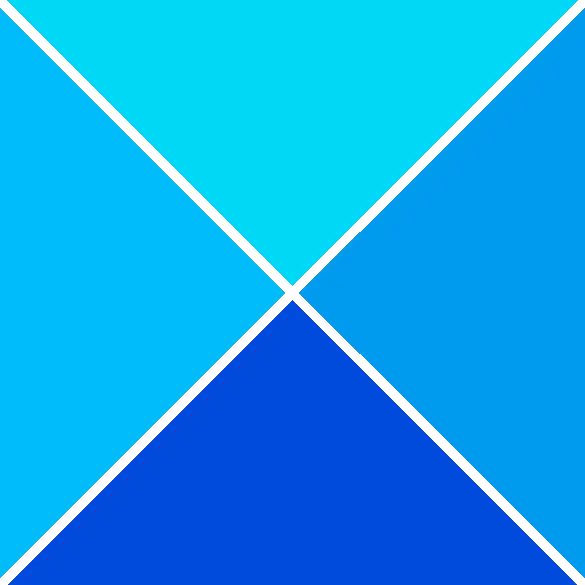Το Microsoft Excel είναι ένα πρόγραμμα υπολογιστικών φύλλων για επιχειρήσεις, εκπαιδευτικά ιδρύματα, ιδιώτες, αναλυτές δεδομένων κ.λπ. Ωστόσο, ορισμένοι χρήστες έχουν αναφέρει προβλήματα με το Excel που χρειάζονται επιδιόρθωση. Για παράδειγμα, σε ορισμένους χρήστες εμφανίζεται η μη εμφάνιση του τύπου δεδομένων αποθέματος του Excel. Αν Οι τύποι δεδομένων αποθέματος δεν εμφανίζονται ούτε λείπουν στο Excel , αυτή η ανάρτηση θα σας βοηθήσει.
Τα δεδομένα αποθέματος που δεν εμφανίζονται στο Excel επηρεάζουν αρνητικά τους χρήστες, ειδικά αυτούς που εξαρτώνται από την εφαρμογή για την εκτέλεση επαγγελματικών εργασιών καθημερινά. Ορισμένοι χρήστες αντιμετώπισαν αυτό το πρόβλημα ακόμη και με την πιο πρόσφατη έκδοση του Excel.
Πώς μπορώ να ενεργοποιήσω τον Τύπο δεδομένων αποθέματος στο Excel;
Για να ενεργοποιήσετε τον τύπο δεδομένων μετοχής στο Excel, δημιουργήστε έναν πίνακα δεδομένων με ονόματα αγοράς και, στη συνέχεια, επιλέξτε τα κελιά που θέλετε να μορφοποιήσετε ως τύπο δεδομένων μετοχής. Στη συνέχεια, μεταβείτε στην καρτέλα Δεδομένα στην κορδέλα και επιλέξτε την επιλογή Μετοχές από την ομάδα Τύποι δεδομένων. Με αυτόν τον τρόπο θα μορφοποιηθούν τα κελιά δεδομένων ως τύπος δεδομένων αποθέματος. Τώρα μπορείτε να χρησιμοποιήσετε το κουμπί Εισαγωγή δεδομένων για να προσθέσετε στήλες δεδομένων όπως Τιμή, Αλλαγή, Υπάλληλοι κ.λπ.
Διορθώστε τον τύπο δεδομένων αποθεμάτων Excel που δεν εμφανίζεται
Μερικοί χρήστες το αντιμετωπίζουν αυτό ακόμη και με το ενημερωμένο Microsoft 365 και χωρίς αξιοσημείωτα προβλήματα. Έχουμε ειδικές λύσεις σε αυτό το πρόβλημα που πιστεύουμε ότι θα λειτουργήσουν για εσάς. Για να διορθώσετε τον τύπο δεδομένων αποθέματος Excel που δεν εμφανίζεται, δοκιμάστε τις ακόλουθες λύσεις:
- Ξεκινήστε με τα προκαταρκτικά βήματα
- Συνδεθείτε στο Excel
- Ανοίξτε το Excel σε ασφαλή λειτουργία
- Χρησιμοποιήστε ένα VPN
- Επιδιόρθωση του Microsoft 365
- Ενημερώστε ή επανεγκαταστήστε το Office
Ας βουτήξουμε βαθύτερα σε αυτές τις λύσεις μία προς μία.
1] Ξεκινήστε με προκαταρκτικά βήματα
Προτού κατευθυνθείτε σε πιο προηγμένες λύσεις, είναι πάντα καλό να εκτελείτε ορισμένα προκαταρκτικά βήματα για να διορθώσετε αυτό το πρόβλημα.
- Ελέγξτε τη σταθερότητα της σύνδεσής σας στο Διαδίκτυο. Το εξαιρετικά αργό διαδίκτυο μπορεί να επηρεάσει τον τρόπο λειτουργίας ορισμένων εφαρμογών, οδηγώντας σε ορισμένα σφάλματα, όπως ζητήματα τύπου δεδομένων μετοχών.
- Βεβαιωθείτε ότι είστε συνδεδεμένοι στην πιο πρόσφατη συνδρομή Microsoft 365. Εάν οι εφαρμογές του Office είναι παλιές, ενδέχεται να έχουν προβλήματα και να μην λειτουργούν σωστά.
- Επανεκκινήστε τον υπολογιστή σας και την εφαρμογή Excel. Αυτό διαγράφει προσωρινά αρχεία και σφάλματα που ενδέχεται να εμποδίσουν τον τύπο δεδομένων αποθέματος Excel να λειτουργήσει σωστά.
- Ελέγξτε εάν το Excel σας είναι συμβατό με το λειτουργικό σας σύστημα. Ενδέχεται να υπάρχουν προβλήματα συμβατότητας εάν εκτελείτε λάθος έκδοση του Office στο σύστημά σας των Windows.
2] Συνδεθείτε στο Excel
Ορισμένοι χρήστες έχουν αναφέρει ότι όταν συνδέθηκαν χρησιμοποιώντας τον λογαριασμό Microsoft τους στο Excel, επιλύθηκε το πρόβλημα. Συνιστούμε ανεπιφύλακτα να δοκιμάσετε αυτήν τη λύση και να δείτε εάν ο τύπος δεδομένων αποθέματος θα εμφανιστεί στο Excel.
Για να συνδεθείτε στο Microsoft Excel, ανοίξτε το αρχείο Excel και στην επάνω αριστερή πλευρά, επιλέξτε Αρχείο και μετά μετακινηθείτε προς τα κάτω για να εντοπίσετε λογαριασμός . Εάν δεν είστε συνδεδεμένοι, κάντε κλικ Συνδεθείτε και εισάγετε το δικό σας Λογαριασμό της Microsoft διαπιστευτήρια. Εάν έχετε συνδεθεί με λάθος λογαριασμό, κάντε κλικ Αποσύνδεση ή Αλλαγή λογαριασμού και συνδεθείτε με διαφορετικό λογαριασμό.
3] Ανοίξτε το Excel σε ασφαλή λειτουργία
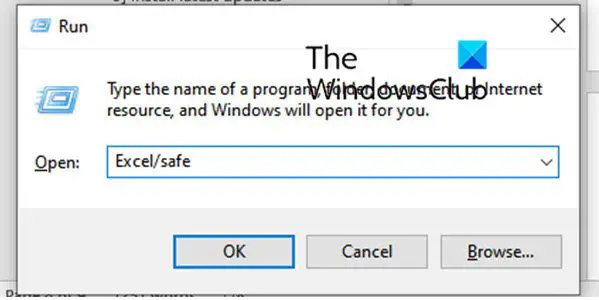
Το επόμενο πράγμα που πρέπει να διορθώσετε το πρόβλημα είναι να εκτελέστε το Microsoft Excel σε ασφαλή λειτουργία . Σε ασφαλή λειτουργία, το Excel θα εκτελείται στην προεπιλεγμένη κατάσταση χωρίς εξωτερικά πρόσθετα ή πρόσθετα. Ενδέχεται να μην μπορείτε να δείτε τον τύπο δεδομένων Stock λόγω παρεμβολών από προβληματικές επεκτάσεις. Έτσι, εκκινήστε το Excel σε ασφαλή λειτουργία και δείτε εάν το πρόβλημα έχει επιλυθεί. Εδώ είναι τα βήματα για να το κάνετε αυτό:
- Αρχικά, ενεργοποιήστε το πλαίσιο εντολής Εκτέλεση χρησιμοποιώντας το πλήκτρο πρόσβασης Win + R.
- Τώρα, στο πεδίο Άνοιγμα, πληκτρολογήστε την παρακάτω εντολή:
excel.exe /safe
- Τώρα μπορείτε να ελέγξετε εάν ο τύπος δεδομένων μετοχών αρχίζει να εμφανίζεται.
Εάν το πρόβλημα επιλυθεί σε ασφαλή λειτουργία, μπορείτε να απενεργοποιήσετε τα πρόσθετά σας και στη συνέχεια να ξεκινήσετε κανονικά το Excel. Δείτε πώς:
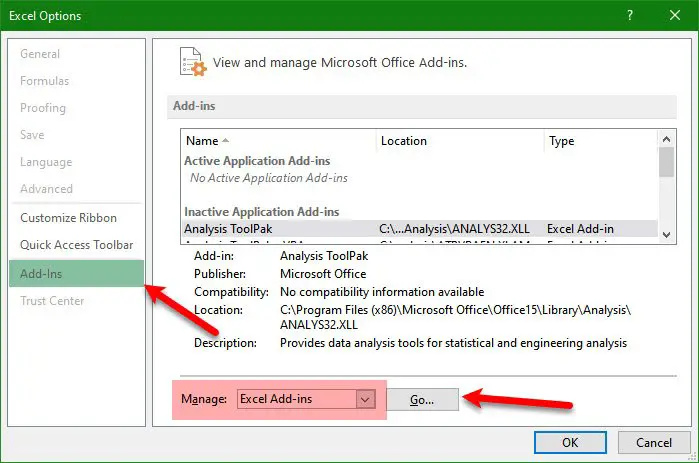
- Αρχικά, ανοίξτε το Excel, κάντε κλικ στο μενού Αρχείο και πατήστε Επιλογές .
- Μετά από αυτό, μεταβείτε στο Πρόσθετα καρτέλα, μετακινηθείτε προς τα κάτω στην επιλογή Διαχείριση πρόσθετων COM και πατήστε το Πηγαίνω κουμπί διαθέσιμο δίπλα του.
- Τώρα, για να απενεργοποιήσετε τα πρόσθετα, καταργήστε την επιλογή του πλαισίου ελέγχου που σχετίζεται με αυτά.
- Μπορείτε επίσης να πατήσετε το Αφαιρώ κουμπί για πλήρη απεγκατάσταση των πρόσθετων.
- Τέλος, κάντε κλικ στο κουμπί ΟΚ και δείτε εάν το πρόβλημα επιλύθηκε.
4] Χρησιμοποιήστε ένα VPN
Το πρόβλημα ενδέχεται να οφείλεται σε περιορισμούς δικτύου που εμποδίζουν τη σύνδεση του Excel με τους διακομιστές της Microsoft. Έτσι, μπορείτε να δοκιμάσετε χρησιμοποιώντας ένα VPN και δες αν διορθώθηκε το πρόβλημα.
5] Επιδιορθώστε το Microsoft 365
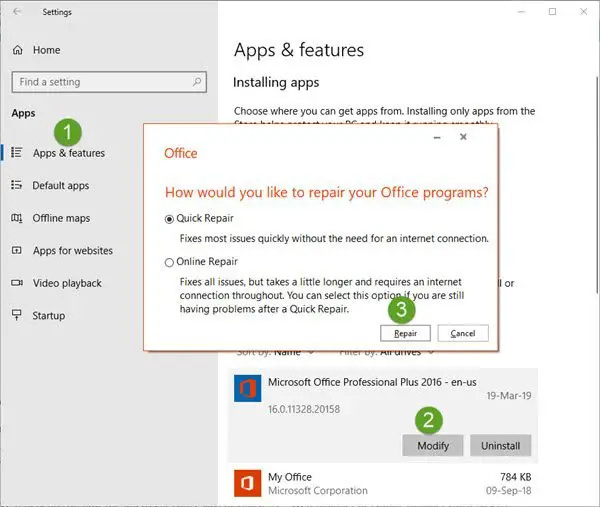
Ένα ελαττωματικό Excel μπορεί να έχει ως αποτέλεσμα να μην εμφανίζεται ο Τύπος δεδομένων αποθέματος του Excel και πρέπει να το κάνετε Γραφείο επισκευής για να διορθώσετε το πρόβλημα.
κόλπα αρχείων παρτίδας
Για να επιδιορθώσετε το Excel, μπορείτε να επιλέξετε να επιδιορθώσετε ολόκληρη τη σουίτα Microsoft 365 ή να επιλέξετε μόνο Excel. Για να το κάνετε αυτό, πατήστε το Πλήκτρο Windows + R και πληκτρολογήστε Ελεγχος και χτυπήστε Εισαγω . Αυτό θα ανοίξει τον Πίνακα Ελέγχου. Παω σε Προγράμματα > Προγράμματα και δυνατότητες . Εδώ, μπορείτε να επιλέξετε Excel ή Microsoft Office , ή Microsoft 365 ; εξαρτάται από το τι έχετε στον υπολογιστή σας. Κάντε κλικ στην επιλογή σας και πατήστε Αλλαγή . Θα εμφανιστεί ένα νέο αναδυόμενο παράθυρο, κάντε κλικ Επισκευή και ακολουθήστε τις οδηγίες που εμφανίζονται στην οθόνη για να ολοκληρώσετε τη διαδικασία.
6] Ενημερώστε ή επανεγκαταστήστε το Office
Η ενημέρωση ή η επανεγκατάσταση του Excel ή του Office μπορεί να διορθώσει το πρόβλημα. Εάν δεν έχετε ορίσει αυτόματες ενημερώσεις, μπορείτε ελέγξτε για ενημερώσεις του Office κάνοντας κλικ Αρχείο έπειτα λογαριασμός . Στην αριστερή πλευρά, μπορείτε να δείτε τις επιλογές ενημερώσεων.
Για να επανεγκαταστήσετε το Office, ακολουθήστε τα παρακάτω βήματα.
- Αναζήτηση Πίνακας Ελέγχου στο πλαίσιο αναζήτησης των Windows και κάντε κλικ Ανοιξε .
- Σύμφωνα με το Προγράμματα , επιλέξτε Απεγκαταστήστε ένα πρόγραμμα , και στη συνέχεια εντοπίστε Microsoft Office ή Excel.
- Κάντε κλικ σε αυτό και επιλέξτε Απεγκατάσταση .
- Αφού καταργήσετε εντελώς το Office από τον υπολογιστή σας, μπορείτε πλέον να μεταβείτε στον επίσημο ιστότοπο του Office. Κάντε λήψη και εγκατάσταση του Office ακολουθώντας τις οδηγίες που εμφανίζονται στην οθόνη.
Ελπίζουμε ότι μία από τις λύσεις θα σας βοηθήσει να διορθώσετε το πρόβλημα όπου ο τύπος δεδομένων αποθέματός σας δεν εμφανίζεται στο Excel.
Ανάγνωση: Πώς να χρησιμοποιήσετε τη δυνατότητα γεωγραφικών δεδομένων στο Excel
Πού βρίσκεται το Διάγραμμα Μετοχών στο Excel;
Μπορείτε να προσθέσετε ένα γράφημα μετοχών στο Excel, να μεταβείτε στην καρτέλα Εισαγωγή και να επιλέξετε ένα από τα γραφήματα μετοχών. Σας επιτρέπει να εισάγετε γραφήματα μετοχών Υψηλό-Χαμηλό-Κλείσιμο, Άνοιγμα-Υψηλό-Χαμηλό-Κλείσιμο, Όγκος-Υψηλό-Χαμηλό-Κλείσιμο και Όγκος-Άνοιγμα-Υψηλό-Χαμηλό-Κλείσιμο.
Ανάγνωση: Διορθώστε τη γραμμή εργαλείων του Excel που δεν λειτουργεί .
Ποια έκδοση του Excel έχει Τύπο δεδομένων μετοχών;
Μπορείτε να αποκτήσετε πρόσβαση στον Τύπο δεδομένων αποθέματος μόνο εάν έχετε δωρεάν λογαριασμό Microsoft ή εάν έχετε λογαριασμό Microsoft 365. Εάν δεν έχετε κανέναν από αυτούς τους λογαριασμούς, ο Τύπος δεδομένων αποθέματος δεν θα εμφανίζεται στη γραμμή εργαλείων υπολογιστικού φύλλου Excel. Βεβαιωθείτε ότι είστε συνδεδεμένοι με τον λογαριασμό σας Microsoft 365 για να αποκτήσετε πρόσβαση στη δυνατότητα Stock στο Excel.
Ανάγνωση: Λάβετε τιμές μετοχών σε πραγματικό χρόνο στο Excel χρησιμοποιώντας την προσφορά μετοχών .